Senha de preenchimento automático no iPhone permite que os usuários da Apple economizem o trabalho de lembrar senhas diferentes para várias plataformas. Com uma senha de tela ou seu Face ID, você pode preencher rapidamente essas senhas no seu iPhone, iPad e Mac se tiver ativado as chaves do iCloud. Para alguns iniciantes que têm poucas ideias sobre como ver a senha de preenchimento automático no iPhone, este artigo fornece um guia detalhado, incluindo como adicionar uma senha, excluir uma senha e desativar a função, se necessário. Em suma, você encontrará tudo o que precisa para aprender sobre esse poderoso recurso em seu novo iPhone 15.
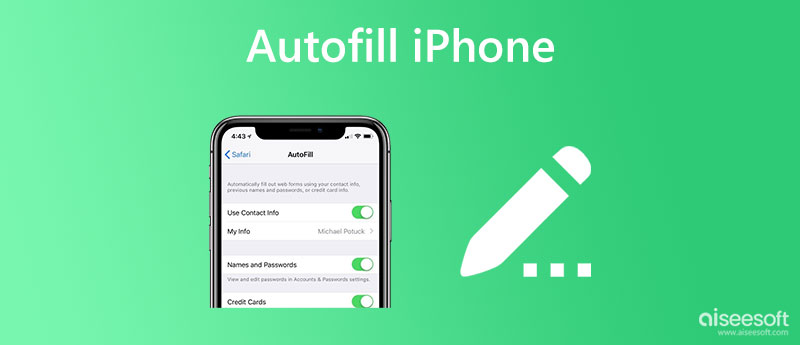
O conteúdo a seguir cobre todos os aspectos que você precisa aprender sobre o preenchimento automático de senhas fortes no iPhone. Você saberá como ativar a senha de preenchimento automático no iPhone, excluir a senha, adicioná-la etc. Sem mais delongas, role para baixo e mergulhe.

Normalmente, ao criar uma conta no seu iPhone, ele recomendará uma senha forte para você. Enquanto isso, se você já criou uma senha, ele irá lembrá-lo se você deseja salvá-la para o Preenchimento Automático de Senha no iPhone. Aprender a adicionar uma senha manualmente também é bastante útil, e aqui estão as etapas.
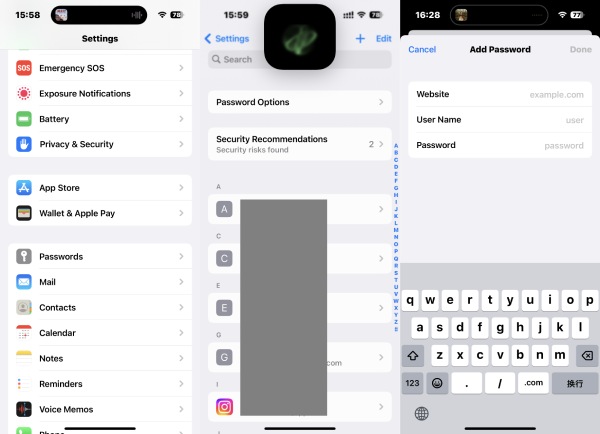
Depois de adicionar a senha, seu iPhone preencherá a senha para você quando entrar neste site. Se seu chaveiro do iCloud estiver ativo, o iPhone sincronizará as senhas com seus outros dispositivos Apple.
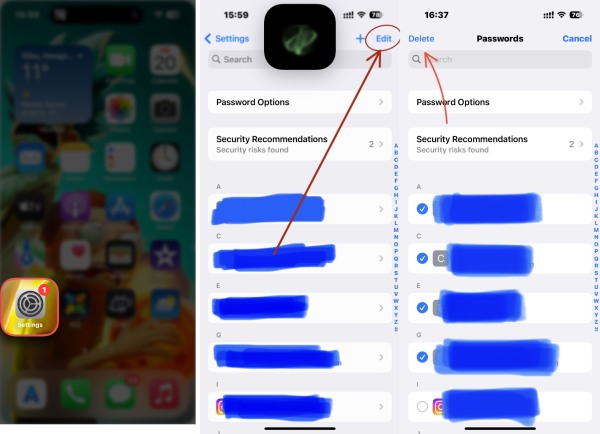
Depois de excluir as senhas de preenchimento automático no iPhone, você não verá os códigos preenchidos automaticamente para você na próxima vez que quiser fazer login nos sites ou aplicativos relacionados. Você pode alterar a senha e atualizá-la ocasionalmente. Siga o guia aqui.
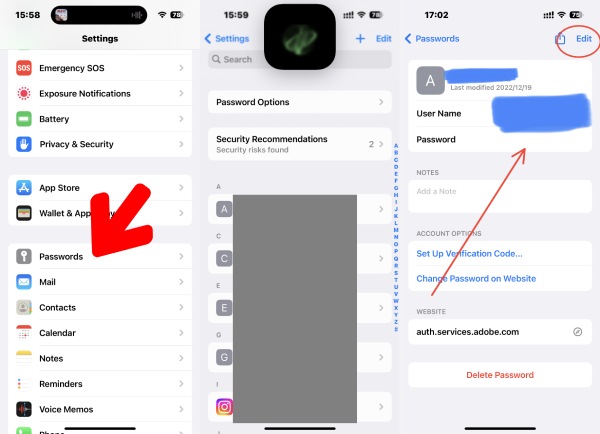
Além da sincronização de chaves do iCloud, uma alternativa para gerenciar as senhas em outros dispositivos é iPhone Password Manager. Ao contrário do Mac, ele sincronizará as senhas de preenchimento automático no iPhone; O Windows não pode. Portanto, se você deseja fazer login no site, deve inserir manualmente a senha. As coisas serão diferentes se você instalar este iPhone Password Manager no seu PC. Ele vai escanear as senhas do seu iPhone e salvar o resultado para você consultar quando quiser. Você também pode exportar o resultado da verificação como um backup em seu PC.

Downloads
Gerenciador de senhas para iPhone da Aiseesoft
100% seguro. Sem anúncios.
100% seguro. Sem anúncios.
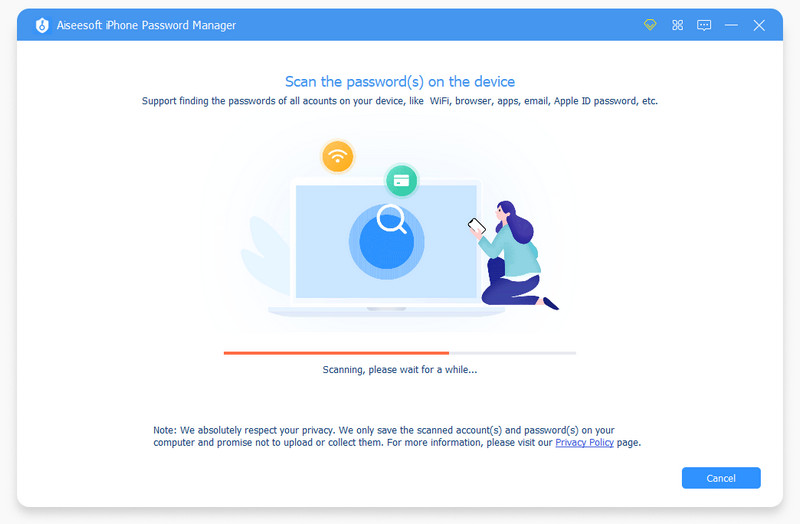

Dica:
Além de verificar as senhas do seu iPhone, você pode escolher senhas e clicar no botão Exportar após o resultado da verificação aparecer. Em seguida, você obterá um backup e o armazenará em seu PC. Além disso, você também pode usá-lo para transferir as senhas para um novo iPhone no futuro.
Como corrigir a senha de preenchimento automático no iPhone que não está funcionando?
Você pode verificar se a função está ativa no seu iPhone e seguir os Passos acima para habilitá-la caso não esteja. Em seguida, tente atualizar seu sistema iOS para o mais recente para tentar novamente.
Por que o iPhone não sugere senhas?
Isso pode acontecer porque você não ativou o chaveiro do iCloud no seu iPhone. Você deve configurá-lo a partir do Configurações aplicativo. Toque no seu ID da apple e iCloud. Em seguida, toque em Senhas e Chaveiro para ligar.
Como encontrar senhas de preenchimento automático no iPhone Safari?
Ao fazer login com uma conta ou criar uma conta no Safari, há um ícone de chave acima do teclado ou no canto da tela. Toque nele, digite sua senha de tela ou deixe o iPhone escanear seu rosto. Então, você pode ver todas as senhas em Senha de Preenchimento Automático.
Conclusão
Esta postagem listou todas as possíveis etapas necessárias ao lidar com as senhas do seu iPhone. Agora, você sabe o que é a senha de preenchimento automático, como adicionar senha de preenchimento automático no iPhone, altere-o e exclua-o. Você pode gerenciar facilmente as senhas e evitar gastar muito tempo digitando as senhas a partir de agora.

O iPhone Password Manager é uma ótima ferramenta para encontrar todas as senhas e contas salvas no seu iPhone. Ele também pode exportar e fazer backup de suas senhas.
100% seguro. Sem anúncios.
100% seguro. Sem anúncios.